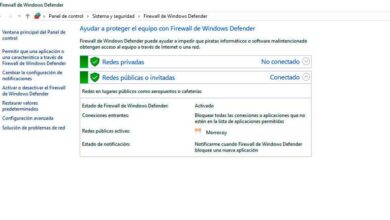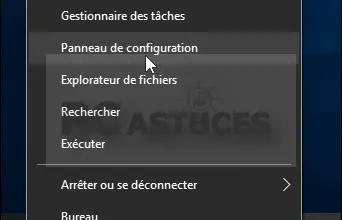Como configurar e personalizar diferentes contas de e-mail no Windows 10
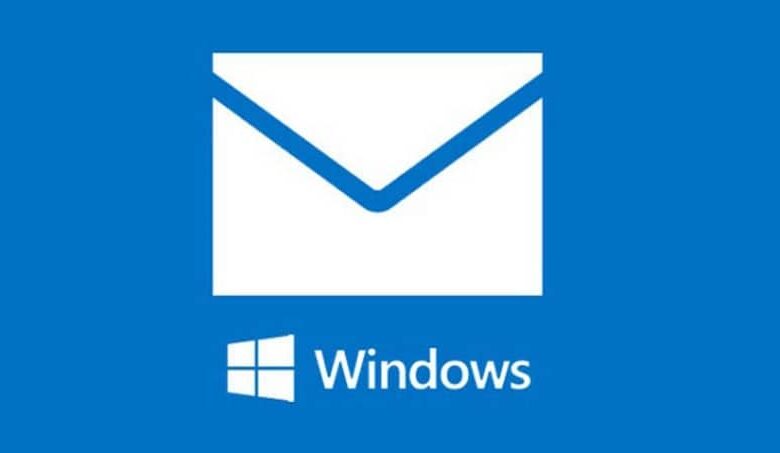
Hoje veremos como configurar e personalizar diferentes contas de e-mail no Windows 10 . O aplicativo de e-mail incluído na versão mais recente do sistema operacional da Microsoft oferece uma ampla variedade de opções e a capacidade de adicionar várias contas.
Você pode adicionar as contas que desejar. Até mesmo vincule-os para ter uma caixa de entrada comum para gerenciar todos os e-mails que chegam ao seu e-mails diferentes em um só lugar . Iremos passo a passo e em detalhes falaremos sobre os principais recursos deste aplicativo e você aprenderá rapidamente como configurar várias contas de e-mail em 10 janelas.
Como configurar várias contas de e-mail no Windows 10
A primeira coisa a fazer é pressionar o botão " Windows "Do nosso teclado ou vá para" démarrer Que pode ser encontrado na parte inferior esquerda do sistema operacional. Depois disso, escrevemos "Mail" e o entregamos.
O Aplicativo Windows Mail abre . Se tivermos uma conta da Microsoft para entrar no sistema operacional com um único clique, poderemos acessá-la nesta seção.
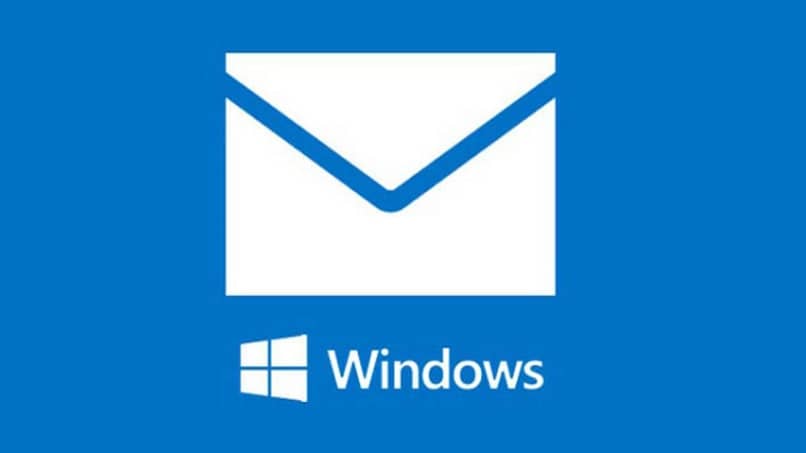
Se quisermos adicionar um Conta do Gmail ou algum outro serviço, o que precisamos fazer é pressionar o ícone de engrenagem que está na parte inferior para abrir um novo menu onde podemos ter a opção de gerenciar contas.
Em seguida, iremos para a opção " Adicionar uma conta E temos que escolher o serviço onde dissemos que conta. aqui pode ser Google, iCloud, Yahoo, etc. O que vai acontecer é que se abrirá uma nova janela onde teremos que escolher o serviço que vamos utilizar, por exemplo: Gmail.
Isso nos conectará com as mensagens do Google e teremos que inserir nossos dados de acesso. Depois de identificar o que vai acontecer, precisaremos dar algumas permissões ao aplicativo da Microsoft para poder lidar com todos os emails de lá. Precisamos concluir um processo de criação de conta no aplicativo de e-mail.
Se tudo correr bem o que podemos veja na barra lateral à esquerda, essas são as contas que vinculamos . Você pode ver a conta do Gmail aparecendo ali.

Configure muitas contas no e-mail do Windows 10
Caso desejemos adicionar mais contas, o que precisamos fazer é ir para o " parametros ”Do aplicativo a partir do ícone de engrenagem e novamente vamos para“ Gerenciar contas ”. Aqui poderemos modificar as contas que já temos. Mas também teremos a possibilidade de " Vincular caixas de entrada »Ao clicar nesta opção, uma nova janela é aberta.
Nesta nova janela, podemos escolher um nome para uma caixa de entrada comum. Isso significa que todas as mensagens que recebemos nas contas adicionadas ao aplicativo aparecerão na referida caixa de entrada e podemos gerenciar tudo a partir daí.
Caso queira personalizar o correio. Pressione novamente na marcha e depois na opção " personalização Onde você encontrará uma grande variedade de opções para personalizá-lo.
Na mesma configuração e a opção " Palestra »Poderemos modificar algumas funcionalidades para adaptar a aplicação às nossas necessidades. Para se ter uma ideia, podemos configurar as seguintes mensagens para abrir automaticamente ou para o aplicativo se comportar de forma diferente dependendo da hora do dia.
Como se isso não bastasse, você pode encontrar muitas configurações que não se aplicam apenas ao aplicativo em geral. Mas você pode se inscrever para cada uma das contas vinculadas individualmente.
Você pode adicionar assinaturas para todos os e-mails ou de forma independente. Em resumo , Mensagens do Windows 10 é bastante funcional, útil e personalizável.